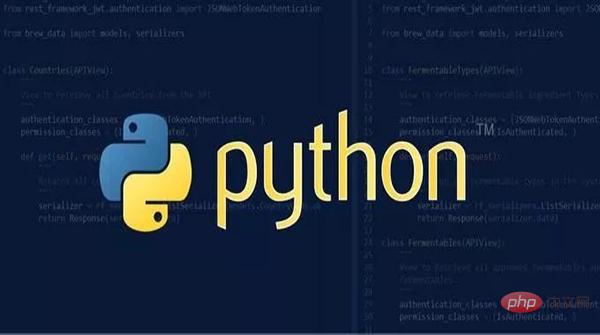
前几天有个读者在粉丝群里面提了一个问题:
Python 怎样提高视频清晰度和对比度?
我之前没有涉及到使用 Python 操作视频这一方面,所以当时很抱歉地跟读者朋友说暂未涉及。
这两天想了下,感觉应该补一下这一块的内容,一方面是增加自己涉猎的广度,另一方面也可以给粉丝答疑解惑。
今天先分享一下 Python 操作视频最基本的操作,包括读取和播放视频和保存视频。
要捕获视频,你需要创建一个 VideoCapture 对象。它的参数可以是设备索引或视频文件的名称。所以,我们读取视频有两种方式,分别是从相机中读取视频和从文件中读取视频。
对于有摄像头的设备,例如带摄像头的笔记本电脑,我们可以直接调起电脑的摄像头,读取摄像头的视频流。
import cv2 as cv
cap = cv.VideoCapture(0)
if not cap.isOpened():
print("Cannot open camera")
exit()
while True:
# 逐帧捕获
ret, frame = cap.read()
# 如果正确读取帧,ret为True
if not ret:
break
# 显示结果帧
cv.imshow('frame', frame)
if cv.waitKey(1) == ord('q'):
break
# 完成所有操作后,释放捕获器
cap.release()
cv.destroyAllWindows()这里我向 VideoCapture 对象传入了参数 0,表示设备索引,设备索引就是指定哪个摄像头的数字。正常情况下,一个摄像头会被连接(就像我的情况一样)。所以我简单地传0。你可以通过传递1来选择第二个相机,以此类推。
cap.isOpened() 用来判断是否捕获到视频。
cap.read() 返回布尔值(True/ False)。如果正确读取了帧,它将为True。因此,你可以通过检查此返回值来检查视频的结尾。
cv.imshow 方法用来显示视频的帧。我们播放视频的原理就是逐帧播放。
在最后,不要忘记通过 cap.release() 释放俘虏。
运行这段代码,你就可以看到一个弹窗实时地播放你电脑摄像头中的图像了。
与从相机捕获相同,只是用视频文件名更改摄像机索引。
另外,在显示视频时,可以通过 cv.waitKey() 来控制视频播放的速度。如果设置太小,则视频将非常快,相当于倍速播放;而如果太大,则视频将变得很慢,相当于延迟播放。正常情况下25毫秒就可以了。
import cv2 as cv
cap = cv.VideoCapture('video.mp4')
while cap.isOpened():
ret, frame = cap.read()
# 如果正确读取帧,ret为True
if not ret:
break
cv.imshow('frame', frame)
if cv.waitKey(1) == ord('q'):
break
cap.release()
cv.destroyAllWindows()运行这段代码,你就可以看到一个弹窗播放你选择的视频文件了。
从相机读取视频,我们可以将视频保存到本地。我们捕捉一个视频,一帧一帧地处理,如果我们想要保存这个视频,非常简单,只需使用 cv.VideoWriter()。
cv.VideoWriter() 有5个参数:
关于 FourCC 与视频格式的对照关系,我列举了一些常见的格式:
cv2.VideoWriter_fourcc(‘P’,‘I’,‘M’,‘1’) = MPEG-1 codec cv2.VideoWriter_fourcc(‘M’,‘J’,‘P’,‘G’) = motion-jpeg codec --> mp4v cv2.VideoWriter_fourcc(‘M’, ‘P’, ‘4’, ‘2’) = MPEG-4.2 codec cv2.VideoWriter_fourcc(‘D’, ‘I’, ‘V’, ‘3’) = MPEG-4.3 codec cv2.VideoWriter_fourcc(‘D’, ‘I’, ‘V’, ‘X’) = MPEG-4 codec --> avi cv2.VideoWriter_fourcc(‘U’, ‘2’, ‘6’, ‘3’) = H263 codec cv2.VideoWriter_fourcc(‘I’, ‘2’, ‘6’, ‘3’) = H263I codec cv2.VideoWriter_fourcc(‘F’, ‘L’, ‘V’, ‘1’) = FLV1 codec
保存视频的代码:
import cv2 as cv
cap = cv.VideoCapture(0)
# 定义编解码器并创建VideoWriter对象
fourcc = cv.VideoWriter_fourcc(*'MJPG')
out = cv.VideoWriter('output.mp4', fourcc, 20.0, (640,480))
while cap.isOpened():
ret, frame = cap.read()
if not ret:
break
frame = cv.flip(frame, 1)
# 写翻转的框架
out.write(frame)
cv.imshow('frame', frame)
if cv.waitKey(1) == ord('q'):
break
# 完成工作后释放所有内容
cap.release()
out.release()
cv.destroyAllWindows()运行这段代码,你就可以在代码目录下找到一个 output.mp4 的视频文件了。
上面几段代码中,如果想要退出视频操作,敲击键盘的 q 就可以。
以上就是今天要介绍的内容了,使用 python-opencv 来操作视频还是比较简单的。当然,你也可以在读取或者保存视频时对视频进行一些处理,这个我们后续再发文介绍。
以上是如何使用Python捕获、播放和保存摄像头视频?的详细内容。更多信息请关注PHP中文网其他相关文章!




